windows10系统cmd显示乱码的解决方法
windows10正式版系统下,一位用户反馈自己在电脑中运行cmd中输入命令会遇到乱码的情况,这是怎么回事呢?我们要如何操作呢?针对这样的故障,用户们可以按下面系统城小编推荐的方法进行修复。

方法一:
1、在命令提示符界面输入指令: CHCP 437,然后输入您要执行的指令,查看是否解决乱码的问题。
方法二:修改颜色
1、由于win10系统cmd命令界面不支持某个颜色的渲染 引起了乱码,在命令提示符窗口栏上单击右键,选择 属性;
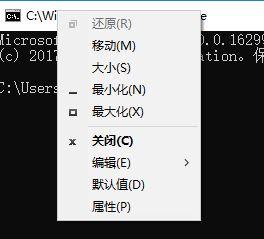
2、在属性界面切换到【颜色】选卡,然后将屏幕背景的 颜色 修改为 黑色,将屏幕文字以及弹出文字的所有颜色都设置为默认的颜色即可解决!
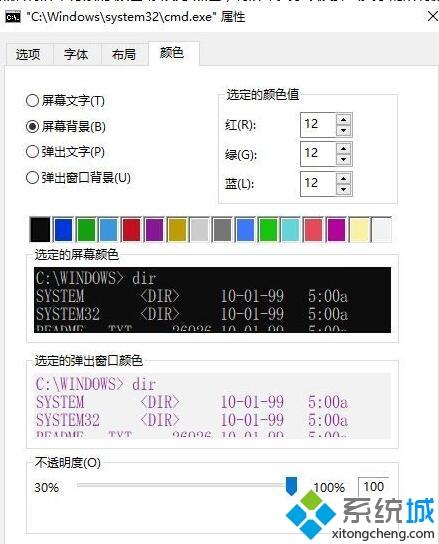
windows10系统cmd显示乱码的解决方法就介绍完了。感兴趣的朋友们,不妨一起尝试看看,相信会有不一样的惊喜!
相关教程:运行输入cmd打不开cmd显示乱码解决方法我告诉你msdn版权声明:以上内容作者已申请原创保护,未经允许不得转载,侵权必究!授权事宜、对本内容有异议或投诉,敬请联系网站管理员,我们将尽快回复您,谢谢合作!










